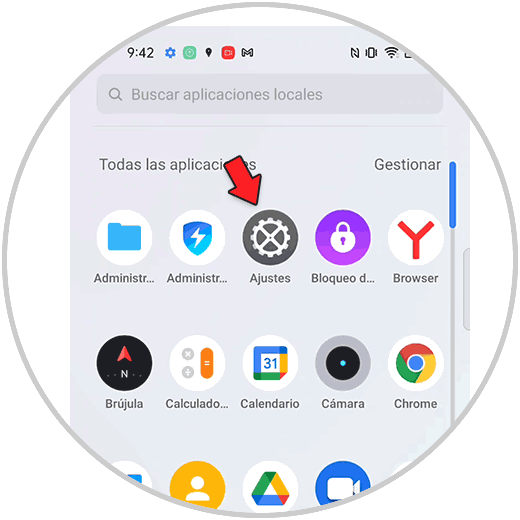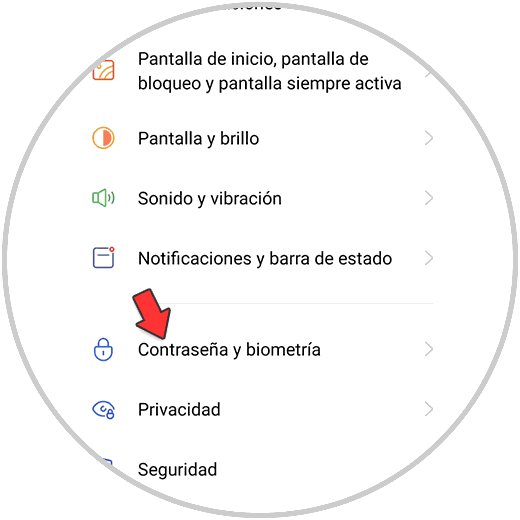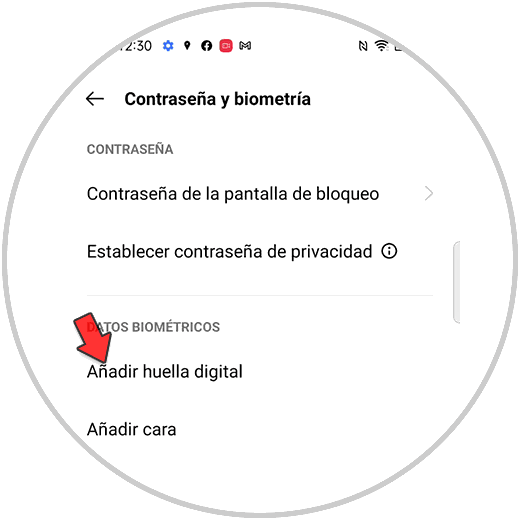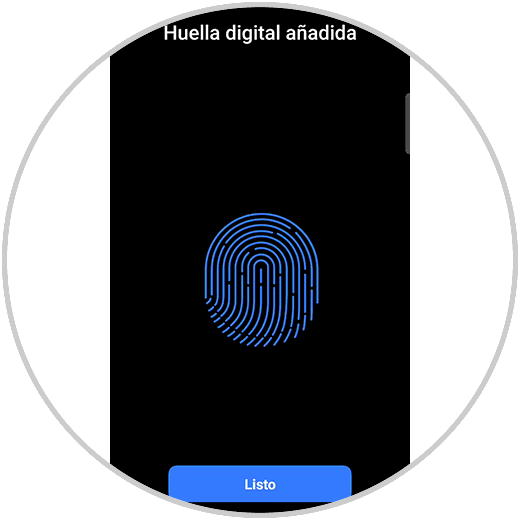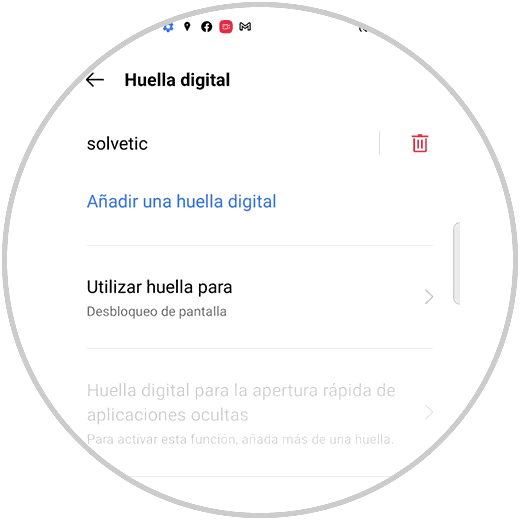En nuestros teléfonos móviles la mayoría de nosotros tendemos a guardar cantidad de información que recibimos de otros contactos o que directamente creamos nosotros mismos a través de la cámara o diferentes datos que introducimos en la web, apps etc.
Es por ello que resulta importante la seguridad otorgada a nuestro teléfono, ya que si por un descuido personas indeseadas acceden a nuestro teléfono, podrán ver toda esta información. Además en las aplicaciones lo cierto es que vamos almacenando también mucha información relacionada con las conversaciones, publicaciones etc.
Ante todo esto, lo mejor es tener la mayor protección en el teléfono. Una de las opciones que podemos configurar por tanto en los Realme 8, Realme 8 Pro y 5G para ello, es la activación de desbloqueo a través de la huella. A continuación te mostramos todos los pasos que debs seguir para configurar de manera correcta este método de desbloqueo en el smartphone.
Activar la huella en Realme 8, Realme 8 Pro y 5G
Para poder activar la huella en Realme 8, Realme 8 Pro y 5G debes realizar lo siguiente.
Lo primero que debes hacer es entrar en los "Ajustes" del teléfono desde la pantalla principal.
Lo siguiente será entrar en el apartado de "contraseña y biometria"
Ahora debes pulsar sobre "añadir huella"
A continuación debes poner la huella para que la lea en el sensor
Lo siguiente será pulsar en "listo" una vez que hayas configurado la huella de manera correcta.
En el apartado "Utilizar huella para" tiene que estar desbloqueo de pantalla. Desde aquí podrás borrarla en caso de que lo necesites.
De este sencillo modo habrás configurado la huella en tu teléfono Realme 8, Realme 8 Pro y 5G para poder desbloquearlo con este método siempre que lo necesites.